
می خواهیم یک بلاک دینامیکی ایجاد کنیم که وقتی روی آن کلیک می کنیم یک منو ظاهر شود و این قابلیت را داشته باشد که با کلیک روی یک گزینه در منو، قسمتی از بلاک را مخفی کنیم و یا نمایش دهیم.
بلاک های دینامیک در اتوکد به شما این امکان را می دهد تا بتوانید چیزی شبیه آن چه در تصویر مشاهده می کنید، ایجاد کنید.
آن چه در ادامه توضیح داده می شود روش کار در اتوکد 2007 است، ولی در اتوکد 2012 و سایر ورژن های اتوکد نیز تقریبا به همین شکل است.
در خط فرمان اتوکد دستور bedit را تایپ کنید. پنجره ی Edit Block Definition باز می شود.
در پنجره ی Edit Block Definition در قسمت Block to create or edit نام بلاک مورد نظرتان را myBlock قرار دهید و روی دکمه ی OK کلیک کنید. وارد محیط Block Editor خواهید شد.

مانند تصویر زیر یک میز و یک صندلی ترسیم کنید.
میخواهیم سه حالت را برای این بلاک تعریف کنیم:
- میز و صندلی، هر دو را نشان بدهد.
- فقط میز را نشان بدهد.
- فقط صندلی را نشان بدهد.

در پلت BLOCK AUTHORING روی گزینه ی Visibility Parameter کلیک کنید و آنرا در گوشه ی سمت چپ بالای میز قرار دهید. اگر پلت BLOCK AUTHORING را مشاهده نمی کنید، در خط فرمان اتوکد عبارت bauthorpalette را تایپ کرده و اینتر کنید.

در قسمت سمت راست نوار ابزار Block Editor روی گزینه Manage Visibility States کلیک کنید. پنجره ی Visibility States باز می شود.

در پنجره ی Visibility States گزینه ی VisibilityStates0 را به عبارت میز و صندلی تغییر نام دهید.
روی دکمه ی New کلیک کنید و کلمه ی میز را وارد کنید.
دوباره روی دکمه ی New کلیک کنید و کلمه ی صندلی را وارد کنید.
روی دکمه ی OK کلیک کنید تا پنجره ی Visibility States بسته شود.

در قسمت سمت راست نوار ابزار Block Editor از لیست کشوئی گزینه ی صندلی را انتخاب کنید.

خطوط مربوط به میز را انتخاب کرده و در قسمت سمت راست نوار ابزار Block Editor روی گزینه ی Make Invisible کلیک کنید. خواهید دید که میز حذف میشود. در حقیقت میز حذف نشده فقط مخفی شده است.

حالا دوباره از لیست کشوئی نوار ابزار Block Editor در سمت راست، گزینه ی میز را انتخاب کنید.
مانند دفعه ی قبل، این دفعه خطوط مربوط به صندلی را انتخاب کرده و در قسمت سمت راست نوار ابزار Block Editor روی گزینه ی Make Invisible کلیک کنید. خواهید دید که اینبار، صندلی مخفی میشود.
در سمت چپ نوار ابزار Block Editor روی گزینه ی Save Block Definition کلیک کنید.

و سپس در همین نوار ابزار روی دکمه ی Close Block Editor کلیک کنید.

به محیط ترسیم باز خواهید گشت. در خط فرمان اتوکد دستور Insert یا بطور اختصار حرف i را وارد کرده و اینتر کنید.
از لیست، بلاک myBlock را انتخاب کرده و OK کنید و بلاک را در یک جای دلخواه قرار دهید.
حالا روی بلاک کلیک کنید خواهید دید که در سمت چپ بالای میز یک دستگیره آبی رنگ بصورت یک مثلث ظاهر میشود.
روی این دستگیره کلیک کنید و از منویی که ظاهر میشود یکی از حالتها را انتخاب کنید و عملکرد آنرا ببینید.

منبع: http://www.abccom.biz


 پلان پروژه درس نقشه کشی
پلان پروژه درس نقشه کشی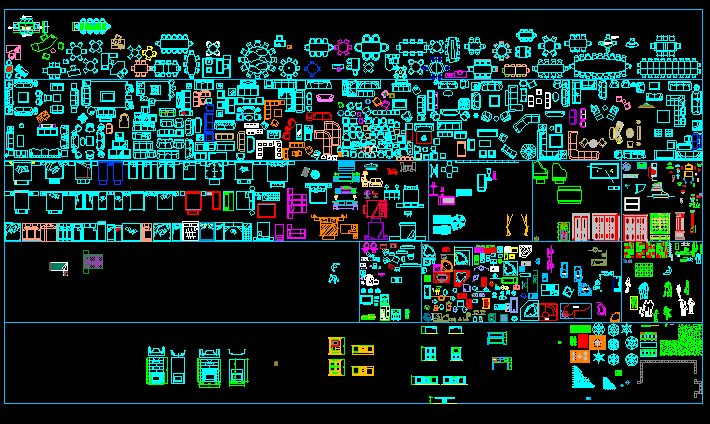 پلان مبلمان و تاسیسات بهداشتی
پلان مبلمان و تاسیسات بهداشتی